El sistema operativo se carga desde el área denominada MBR, que contiene el registro de Windows. Puede suceder que esta zona se dañe y el sistema no funcione correctamente. Corregir la situación requiere restaurar el cargador de arranque.
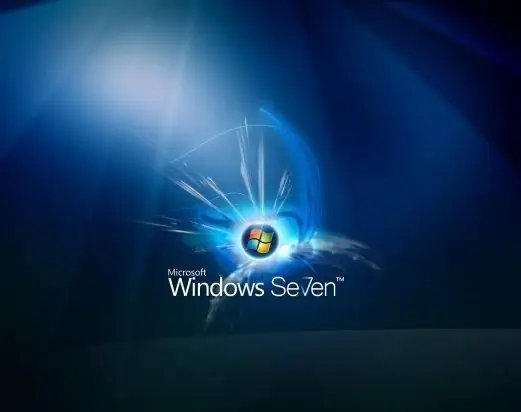
Necesario
- - una computadora con Windows 7;
- - Disco de arranque múltiple con Windows 7.
Instrucciones
Paso 1
Para restaurar el cargador de arranque del sistema operativo, inicie el menú de recuperación del sistema. Esto se puede hacer de varias maneras: teniendo un disco de arranque múltiple con Windows 7 o usando el menú de arranque llamándolo con la tecla F8.
Paso 2
Cuando se recupere de un disco, espere a que aparezca la ventana de instalación de Windows y luego seleccione el menú "Restaurar sistema". La ventana que aparece mostrará los sistemas operativos en su computadora. Haga clic en el que va a restaurar.
Paso 3
En la siguiente ventana, seleccione la acción "Reparación de inicio". Espere a que finalice la aplicación, después de lo cual se requerirá un reinicio, el cargador de arranque de la computadora está funcionando nuevamente.
Paso 4
Si esta acción no resolvió el problema, regrese al menú de selección de acciones y seleccione Símbolo del sistema. Se abrirá una ventana en la que escriba el comando Bootrec, presione la tecla Enter para ejecutarlo. Ingrese el comando Bootrec.exe / FixMbr, escribirá un nuevo registro de inicio.
Paso 5
A continuación, ingrese el comando que escribe el nuevo sector de arranque Bootrec.exe / FixBoot. Después de cada entrada de comando, debería ver el mensaje "La operación se completó correctamente". Ingrese el comando Salir para salir de la línea de comando.
Paso 6
También hay una segunda versión del comando que puede ayudar a restaurar el sector de arranque. Ingrese bootsect / NT60 SYS para actualizar el código de arranque maestro. Cuando termine, ingrese también el comando Salir.
Paso 7
Si este método falla, intente con el siguiente. Ingrese el comando Bootrec.exe / RebuildBcd, que escaneará sus discos duros en busca de entradas del sistema operativo Windows. En la siguiente línea, seleccione la acción para agregar una entrada de SO al sistema. Después de completar estos pasos, salga de la línea de comando con el comando Salir de la misma manera. Reinicia tu computadora.






